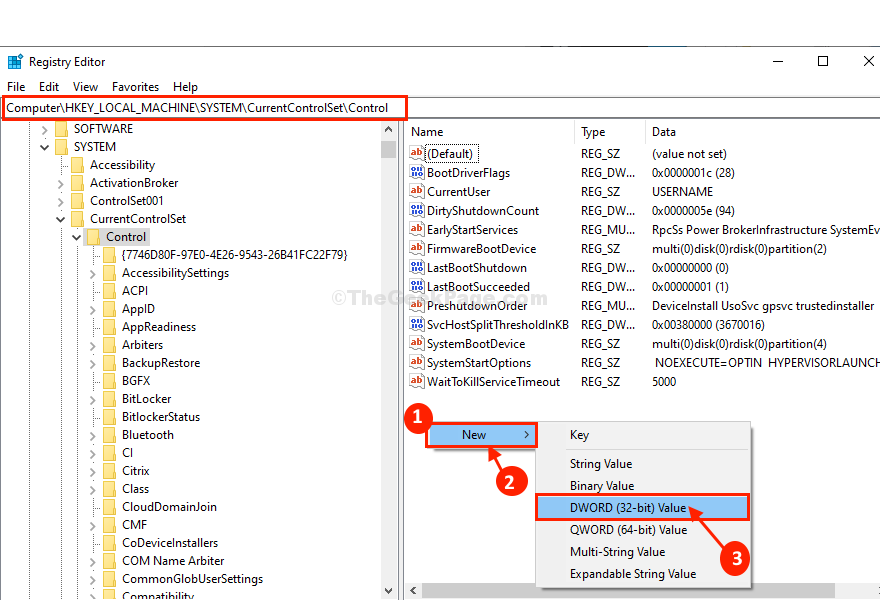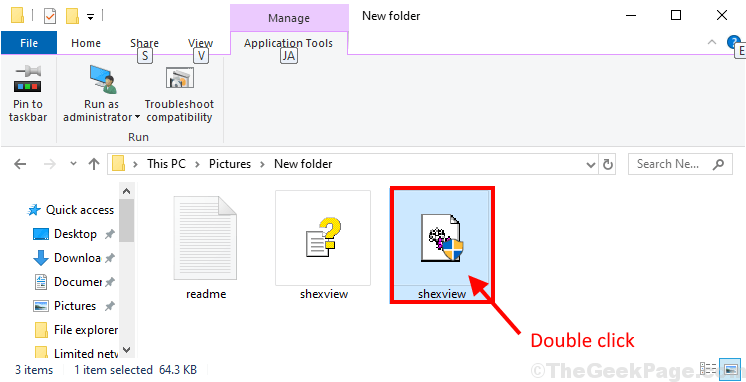Farklı ekran boyutlarını ve çözünürlüklerini barındırmaya yardımcı olabilir
- PC'de yakınlaştırma ve uzaklaştırma, bilgisayar ekranınızdaki şeyleri tercihinize göre ayarlamanıza yardımcı olabilir.
- Özellikle küçük yazı tipleriyle veya yoğun paragraflarla uğraşırken metnin okunabilirliğini artırabilir.
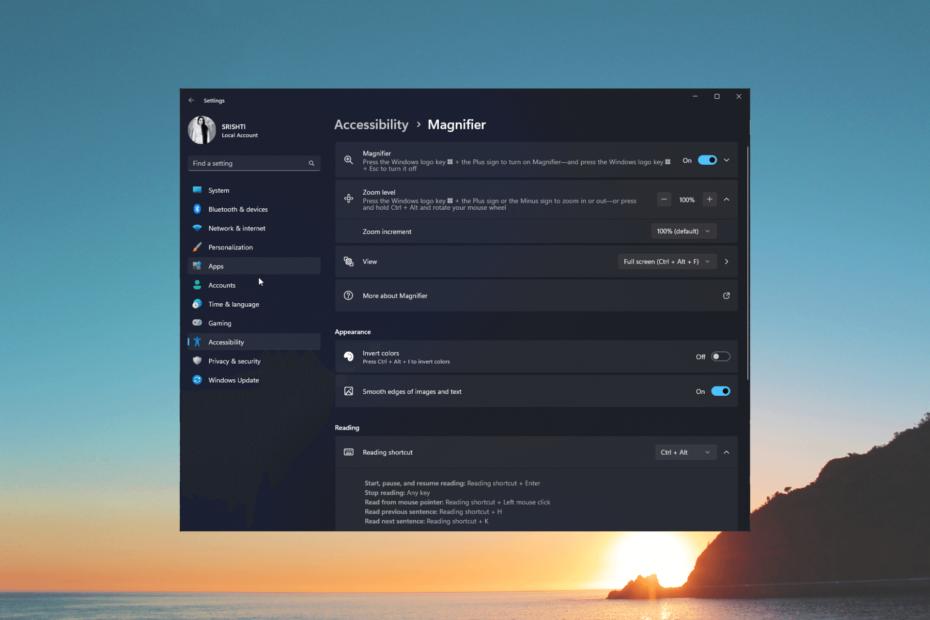
XİNDİRME DOSYASINI TIKLAYARAK KURULUM
- Restoro PC Onarım Aracını İndirin Patentli Teknolojilerle gelen (patent mevcut Burada).
- Tıklamak Taramayı Başlat PC sorunlarına neden olabilecek Windows sorunlarını bulmak için.
- Tıklamak Hepsini tamir et bilgisayarınızın güvenliğini ve performansını etkileyen sorunları gidermek için.
- Restoro tarafından indirildi 0 bu ay okuyucular
Metni daha kolay okunabilirlik için büyütmek veya aynı anda birden fazla uygulamayı görüntülemek için uzaklaştırmak istiyorsanız, yakınlaştırma düzeyinizi ayarlayabilmeniz çok önemlidir.
Bu kılavuzda, bir PC'de yakınlaştırma ve uzaklaştırmanın en kolay altı yolunu keşfederek, bu temel görevin üstesinden gelmeniz için size basit ve verimli yöntemler sunuyoruz.
PC'de nasıl yakınlaştırıp uzaklaştırabilirim?
1. Ayarlar uygulamasını kullanın
- Basmak pencereler + BEN açmak için Ayarlar uygulama.
- git Ulaşılabilirlikve seçin Büyüteç.
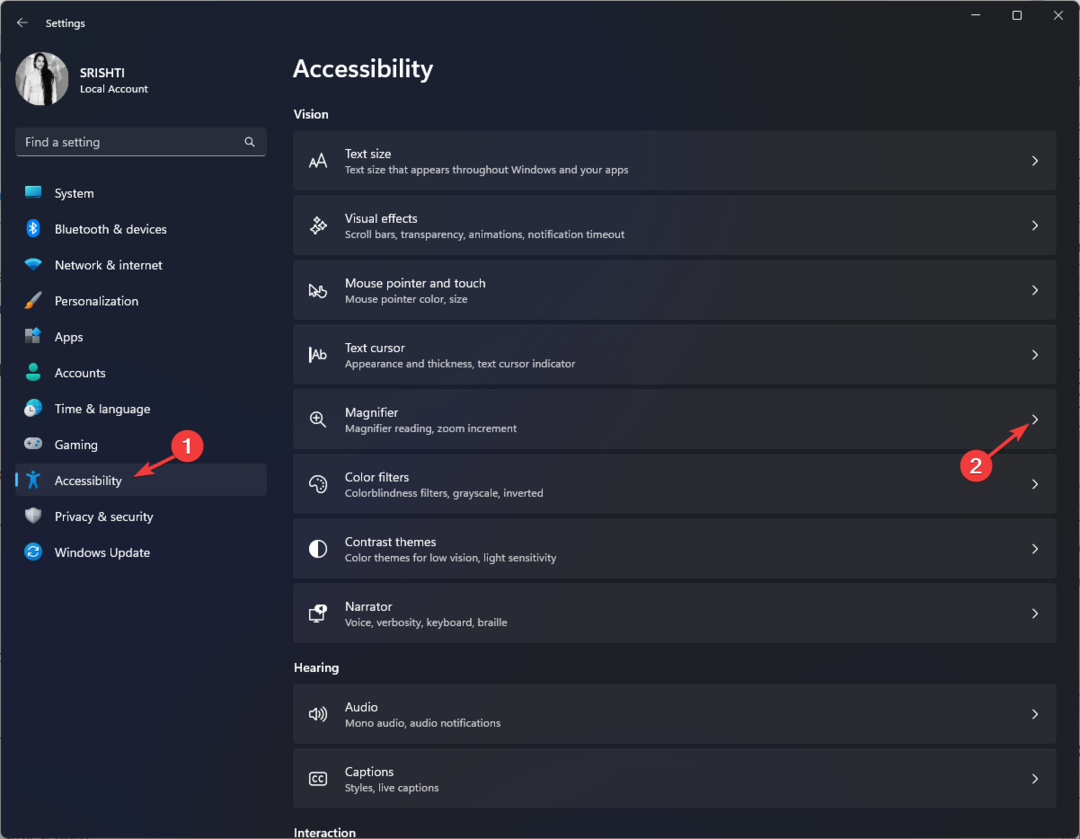
- Açmak için Büyüteç'in yanındaki geçiş anahtarını tıklayın.
- bulun Yakınlaştırma seviyesive tıklayın + Ekranı yakınlaştırmak için oturum açın.
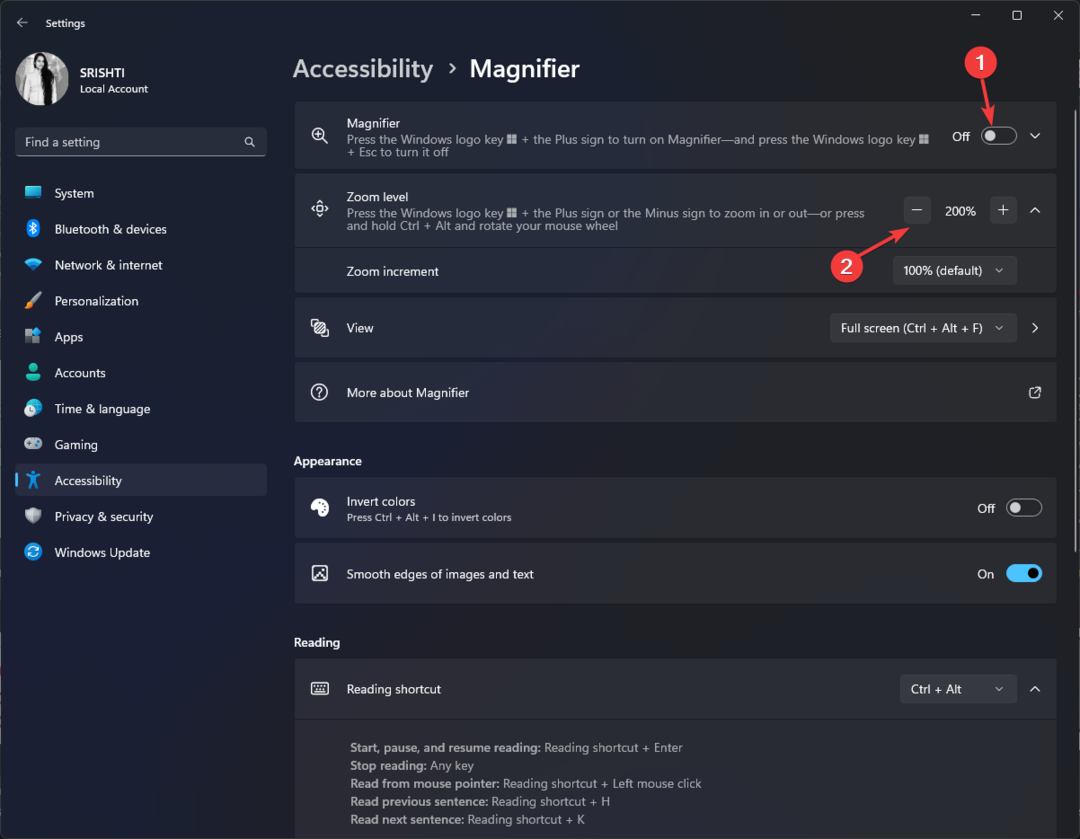
- Uzaklaştırmak için - uzaklaştırmak için imzalayın.
2. Büyüteç uygulamasını kullanın
- basın pencereler anahtar türü büyüteçve tıklayın Açık.
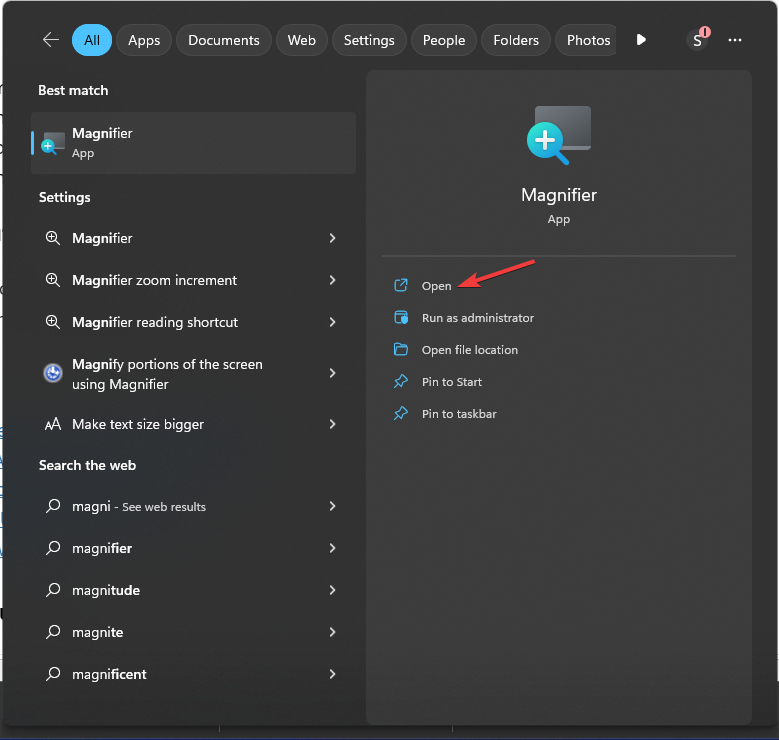
- Tıkla + Uygulamayı yakınlaştırmak için simge.

- Uzaklaştırmak için – uygulamadaki simge.
- Büyüteç'i kapatmak için, pencereler + Esc.
3. Klavye kısayollarını kullanın
- basın ve basılı tutun pencereler + + herhangi bir ekranda yakınlaştırmak için
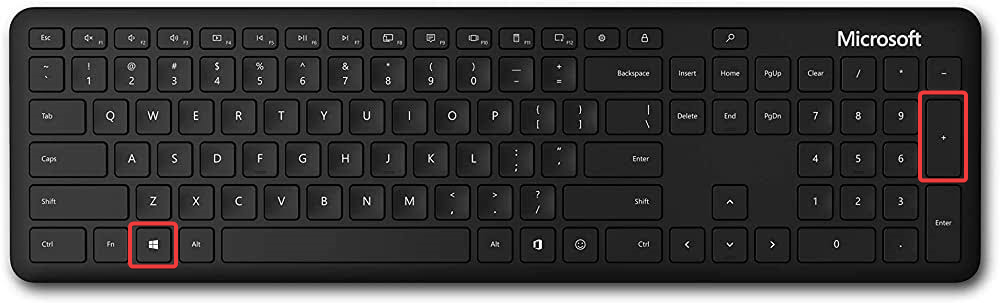
- Uzaklaştırmak için, tuşunu basılı tutabilirsiniz. pencereler + - ekranda.
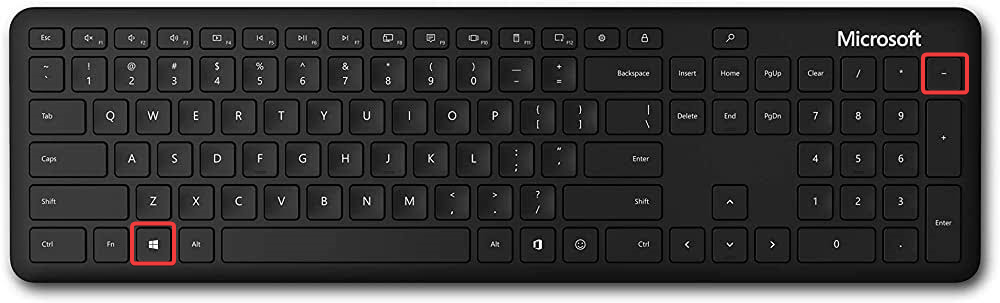
- Dashost.exe nedir ve nasıl devre dışı bırakılır
- Starfield ne kadar depolama alanı kaplayacak? [Sistem gereksinimleri]
- Windows 11 Kurtarma USB'si: İndirin, Kurun ve Oluşturun
- Microsoft Rewards günlük çizgim neden kayboldu?
- $Windows.~BT Klasörü Nedir ve Silinmeli mi?
- Yakınlaştırmak için basın Ctrl + Alternatif + Fare tekerleği yukarı. Dizüstü bilgisayar kullanıyorsanız, tuşuna basabilirsiniz. Ctrl + Alternatif ve eylemi gerçekleştirmek için dokunmatik yüzeyde iki parmağınızı kullanarak yukarı kaydırın.
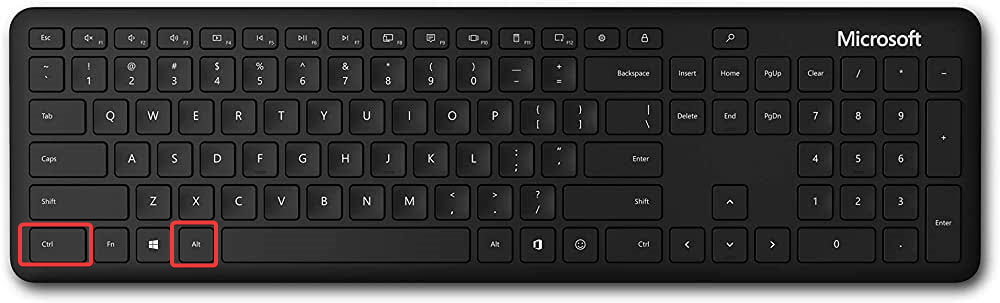
- Basmak Ctrl + Alternatif + Uzaklaştırmak için fare tekerleği aşağı. Dizüstü bilgisayar için, basın Ctrl + Alternatif ve bunu yapmak için dokunmatik yüzeyde iki parmağınızı kullanarak aşağı kaydırın.
5. Tarayıcı ayarlarını kullanın
- Bir tarayıcı başlatın. Burada Google Chrome kullanıyoruz.
- Üç noktayı tıklayın ve bulun yakınlaştır.
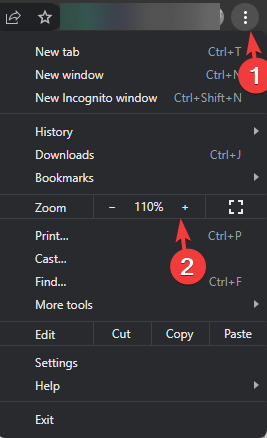
- Şimdi tıklayın +/– tarayıcı penceresini yakınlaştırmak veya uzaklaştırmak için yanındaki düğme.
Alternatif olarak, Ctrl + + yakınlaştırmak ve Ctrl + - pencere içinde uzaklaştırmak için
6. Ekran ayarlarını değiştirin
- Basmak pencereler + BEN açmak Ayarlar.
- git sistemve tıklayın Görüntülemek.
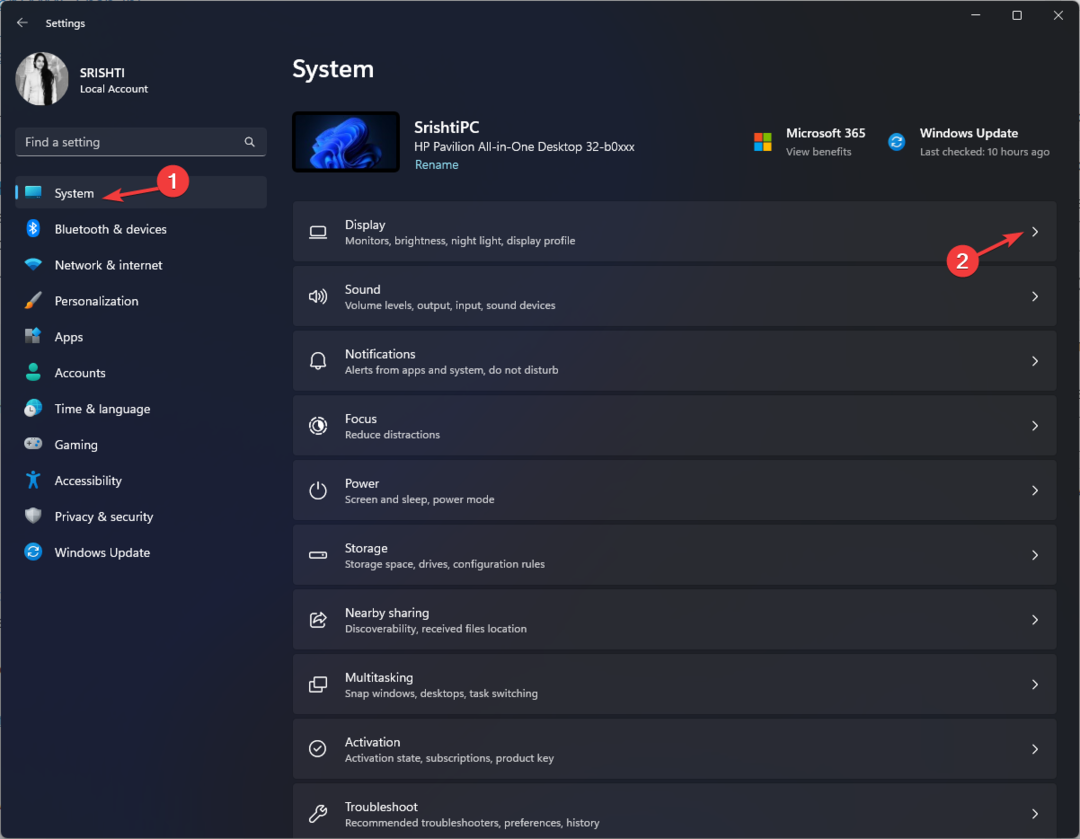
- Altında Ölçek ve Düzen, bulun Ölçek; yanındaki açılır menüden, ekranınızdaki metnin, uygulamaların ve diğer öğelerin boyutunu ayarlamak için değeri seçin.
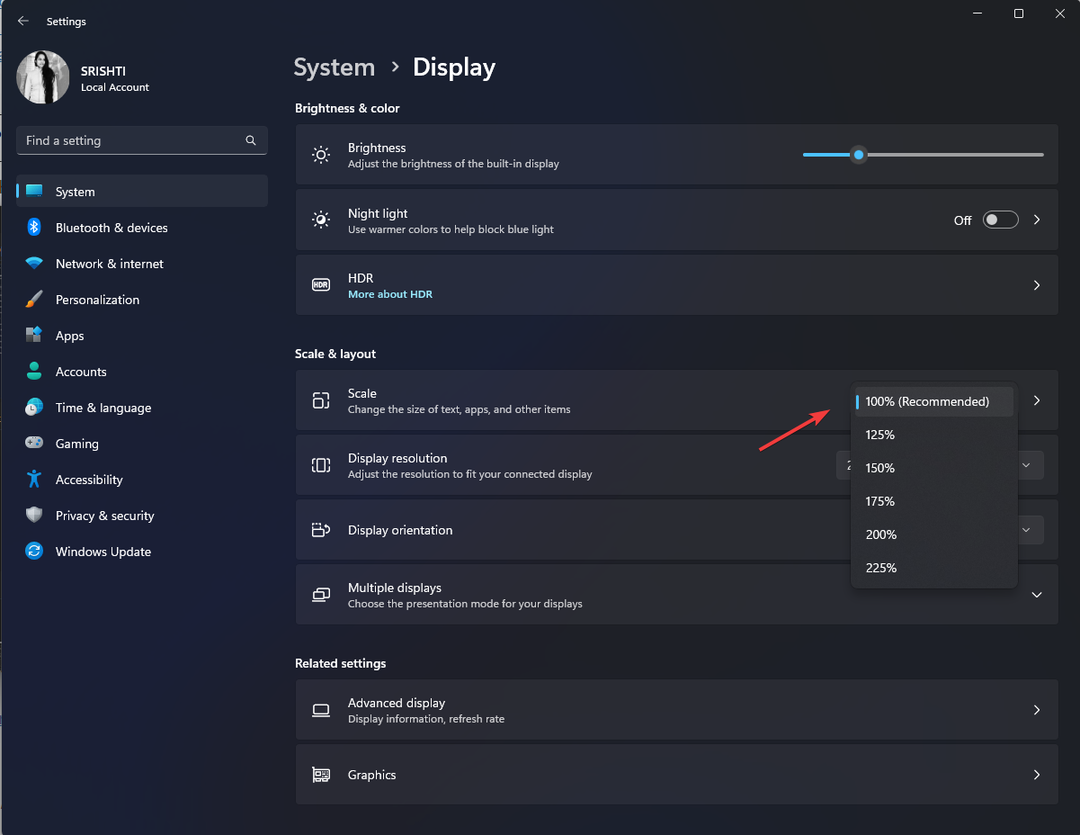
Bunlar, bilgi işlem deneyiminizi büyük ölçüde geliştirmek için bir PC'de yakınlaştırma ve uzaklaştırma yöntemleridir.
için bir yol arıyorsanız Windows 8'de fareyi kullanarak uzaklaştırma/yakınlaştırma, çözümler için bu hızlı kılavuzu okumanızı öneririz.
Lütfen aşağıdaki yorumlar bölümünde konuyla ilgili herhangi bir bilgi, ipucu ve deneyiminizi bize vermekten çekinmeyin.
Hâlâ sorun mu yaşıyorsunuz? Bunları bu araçla düzeltin:
SPONSORLU
Yukarıdaki öneriler sorununuzu çözmediyse, bilgisayarınızda daha derin Windows sorunları olabilir. Öneririz bu PC Onarım aracını indirme (TrustPilot.com'da Harika olarak derecelendirildi) bunları kolayca ele almak için. Kurulumdan sonra, sadece tıklayın Taramayı Başlat düğmesine ve ardından düğmesine basın Hepsini tamir et.